Припустимо, що ви запустили процедуру створення нової таблиці. Далі виберіть Создание таблицы в режиме конструктора і натисніть кнопку Открыть, після чого з’явиться вікно конструктора (мал. 3.1).
У цьому вікні потрібно визначити склад таблиці, заповнивши для кожного поля таблиці три колонки: Имя поля, Тип данных и Описание. У першій колонці задається ім’я поля майбутньої таблиці, у другій – вказується його тип, а в третій – вводиться інформація про призначення поля. Кількість записів у вікні конструктора повинно збігатися з кількістю полів у створюваній таблиці.
Складемо таблицю, у якій будуть вміщені відомості про путівки, запропоновані туристичною фірмою «Подорож».
§ У вікні конструктора (мал. 3.1) введіть ім’я першого поля – «Код путівки» - і натисніть клавішу Enter. Курсор переміститься до другої колонки типу даних.
§ У другій колонці списку задайте тип Счетчик. Задання типу Счетчик дозволить при додаванні запису в таблицю автоматично змінювати значення даного поля на одиницю. Отже, у полі «Код путівки» не буде повторюваних значень. Натисніть клавішу Enter.
|
|
|
§ У третій колонці, призначеній для введення якогось коментарю про створюване поле, можете набрати текст «Служить для ідентифікації путівки». Але можете залишити цю комірку порожньою. Натисніть Enter або клацніть Мишею по початку другого рядка.
§ Введіть ім’я поля «Країна» і тип Текстовый, закінчуючи кожне введення натисканням на Enter.
§ Аналогічно задайте дані інших полів таблиці: «Вид», «Проїзд» і «Ціна». Полю «Ціна» надайте тип Числовой (для типу Денежный у русифікованій версії Access як одиниці передбачено лише карбованці).
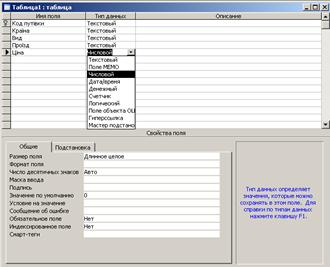
|
| Мал. 3.1. Вікно конструктора таблиці |
У створюваній таблиці зручно мати так зване ключове поле, що містить числа, які однозначно визначають той або інший запис таблиці. При створенні таблиці «Путівки» задамо як ключове поле «Код путівки». Для цього установіть курсор у рядок цього поля і натисніть кнопку Ключевое поле  на панелі інструментів. Ліворуч від імені поля з’явиться значок ключа, а для властивості Индексированное поле программа автоматично установить значення Да (Совпадения не допускаются).
на панелі інструментів. Ліворуч від імені поля з’явиться значок ключа, а для властивості Индексированное поле программа автоматично установить значення Да (Совпадения не допускаются).
Зверніть увагу, що активне поле (у ньому в даний момент розміщений курсор) позначено зліва індикатором – трикутною стрілкою. Властивості активного поля названі в нижній частині діалогу (мал. 3.1).
Якщо потрібно видалити будь-який рядок з таблиці, клацніть мишею по цьому рядку у вікні конструктора, а потім виконайте команду меню Правка→Удалить строки. Для вставки нового рядка потрібно активізувати поле нижче рядка, що вставляється, і виконати команду меню Вставка→Строки.
 2015-02-14
2015-02-14 413
413








